剑网3纯阳加点~剑网3纯阳加点推荐
{剑网3纯阳加点推荐:打造你的无敌纯阳角色在《剑网3》这款古风武侠游戏中,纯阳作为一个备...
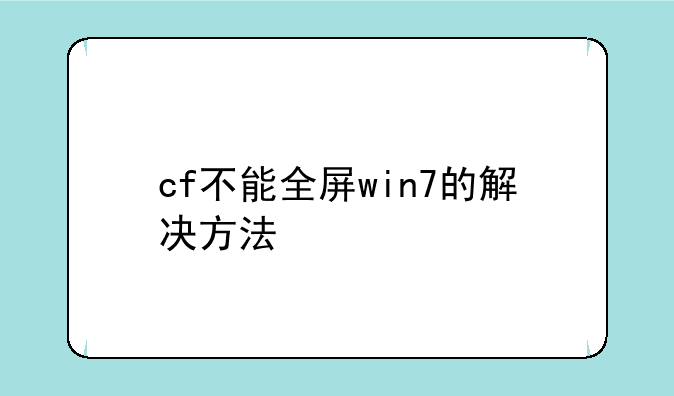
对于众多CF(穿越火线)玩家来说,在Windows 7操作系统下遇到游戏无法全屏显示的问题无疑会影响游戏体验。本篇文章将针对这一问题提供详细的解决方法玩家在Win7系统上畅享全屏CF游戏。
一、问题原因分析
CF不能全屏显示在Win7系统上,通常与以下几个因素有关:
① 分辨率设置不当:游戏分辨率与系统分辨率不匹配,导致游戏画面无法全屏显示。② 注册表设置问题:Win7系统的注册表中某些与显示相关的设置可能影响游戏全屏显示。③ 显卡驱动问题:显卡驱动程序不兼容或版本过旧,无法支持游戏全屏显示。
二、解决方法
针对原因,我们提供以下解决方法:
① 调整分辨率设置
调整分辨率是解决游戏无法全屏显示的最直接方法。具体步骤如下:
右键点击桌面空白处,选择“屏幕分辨率”。在“屏幕分辨率”窗口中,将分辨率调整为适合显示器的推荐分辨率。通常,CF游戏的推荐分辨率为1024x768或1280x800,但具体还需根据显示器型号和个人喜好进行调整。调整完毕后,点击“确定”保存设置,并重新启动CF游戏查看效果。
② 修改注册表设置
如果调整分辨率无效,可以尝试修改注册表设置。请注意,修改注册表具有一定风险,请务必备份注册表或创建系统还原点,以便在出现问题时恢复。
点击“开始”菜单,在搜索框中输入“regedit”,并按下回车键打开注册表编辑器。在注册表编辑器中,依次展开“HEKY_LOCAL_MACHINE\SYSTEM\ControlSet001\Control\GraphicsDrivers\Configuration”路径。在“Configuration”项上右键点击,选择“查找”,并输入“scaling”进行查找。找到“scaling”项后,双击打开并修改其“数值数据”为“3”,点击确定保存设置。重新启动计算机,并再次启动CF游戏查看全屏显示效果。如果问题仍未解决,可以尝试将“数值数据”改回“4”。
③ 更新显卡驱动
显卡驱动不兼容或版本过旧也可能导致CF无法全屏显示。因此,更新显卡驱动是解决问题的另一种有效方法。
访问显卡官方网站,下载并安装适合您显卡型号和操作系统的最新驱动程序。在安装过程中,按照提示完成安装即可。安装完成后,重启电脑并查看CF游戏全屏显示效果。如果更新驱动后问题仍未解决,可以尝试回滚到旧版本的驱动程序,或者选择与其他硬件兼容的驱动程序版本。
三、注意事项
在解决CF不能全屏显示的问题时,需要注意以下几点:
在调整分辨率和修改注册表设置时,请确保操作正确,避免对系统造成不必要的损害。更新显卡驱动前,请确保已备份重要数据,以防更新过程中出现意外情况导致数据丢失。如果方法均无效,建议咨询专业的计算机技术人员或寻求技术支持的帮助。
通过本文提供的解决方法,相信您能够在Win7系统上成功解决CF无法全屏显示的问题。希望这些建议能够为您的游戏体验带来帮助!
下一篇>英雄联盟狂战士